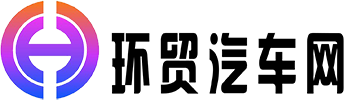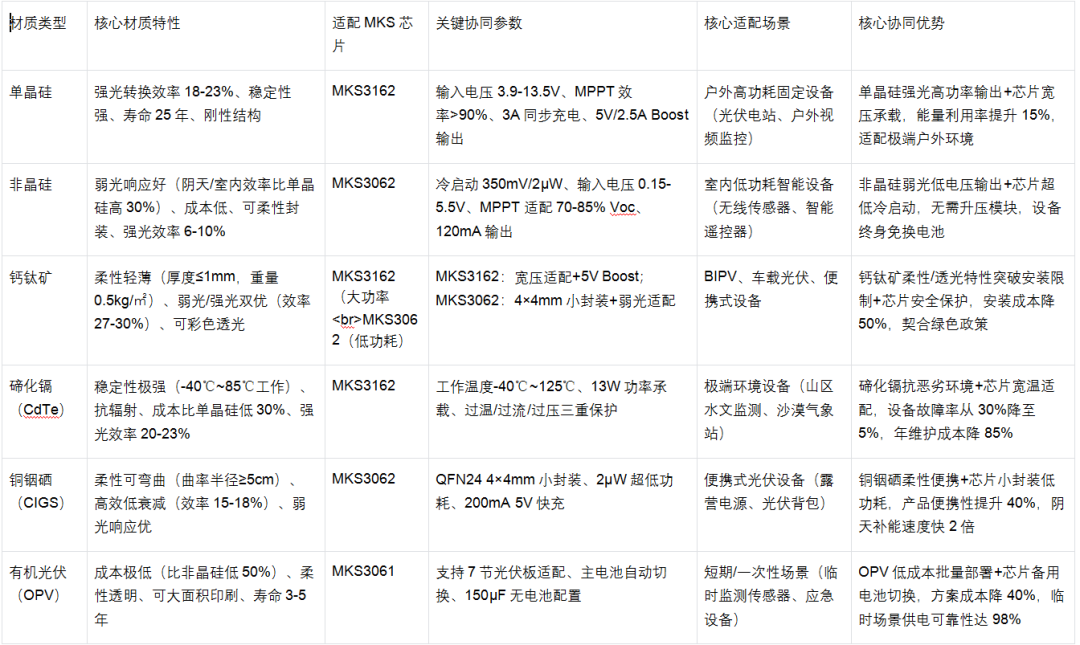本案例是三菱PLC通过CCLinkIE转CANopen网关控制COMBIVERT驱动控制器的配置案例,具体方法如下。

配置方法:
PLC配置
打开三菱PLC组态软件GXWORK3设置CClinkIE一侧的参数配置,首先设置PLC的IP地址
双击详细设置进入CClinkIE配置
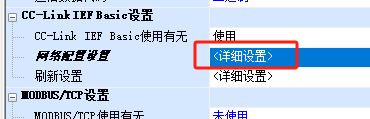
添加通用从站IP地址以及占用点数

设置好分配的软元件,确认无误后下载到PLC。
网关配置
打开网关配置软件“CANopen Configuration Studio”对网关进行配置。
新建项目选择“CCLinkIE转CANopen”
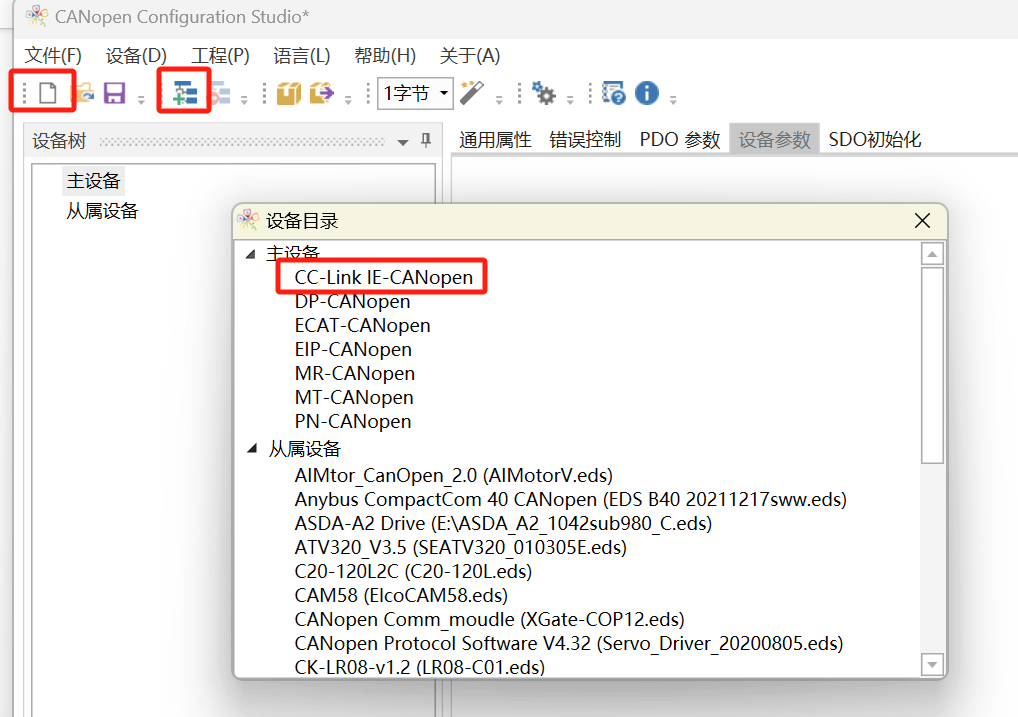
设置网关CANopen一侧的波特率以及CCLinkIE侧参数。
Canopen一侧主要设置波特率及通讯周期参数,从站驱动器默认波特率与主站保持一致。
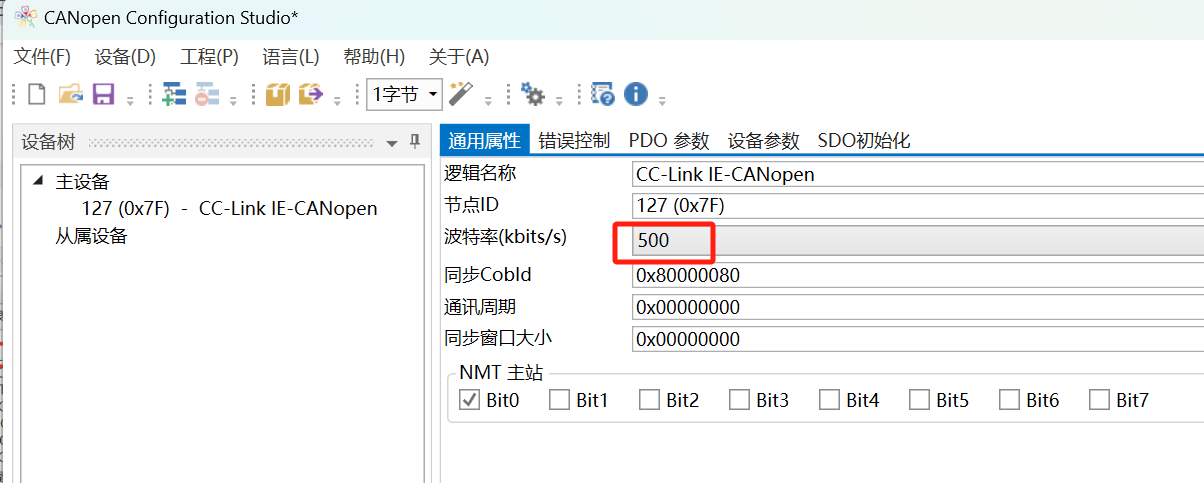
CCLink一侧主要设置IP地址和逻辑占用数。与三菱PLC保持一致。
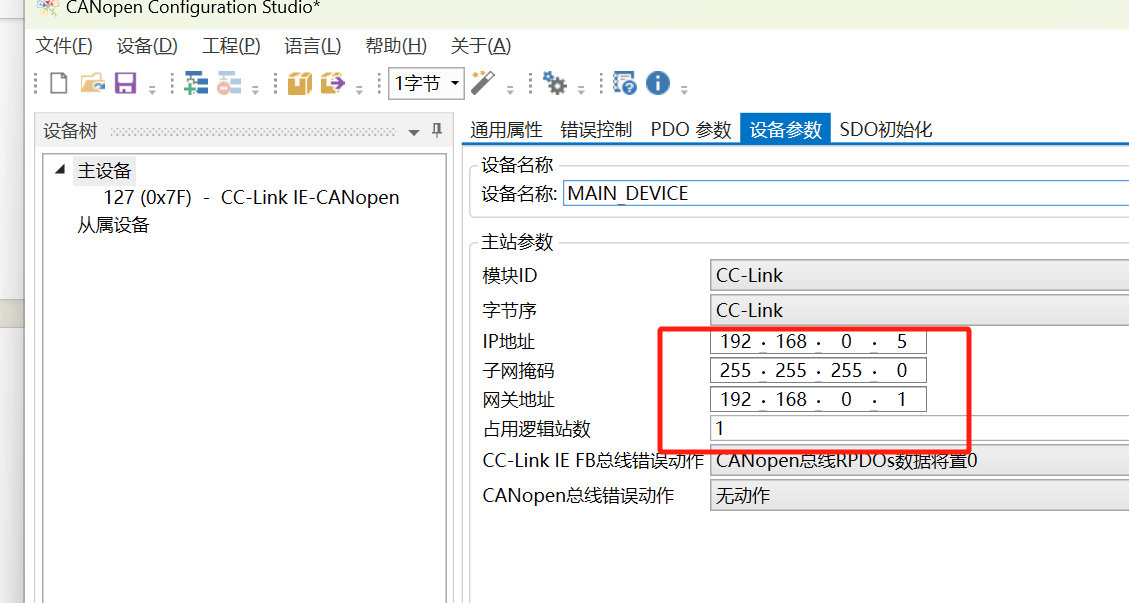
导入从站伺服EDS文件
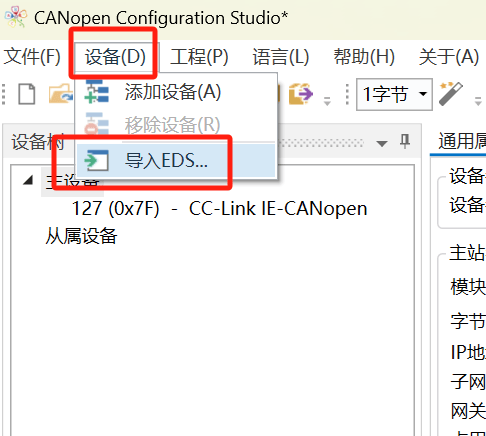
导入后将从站添加进网关组态
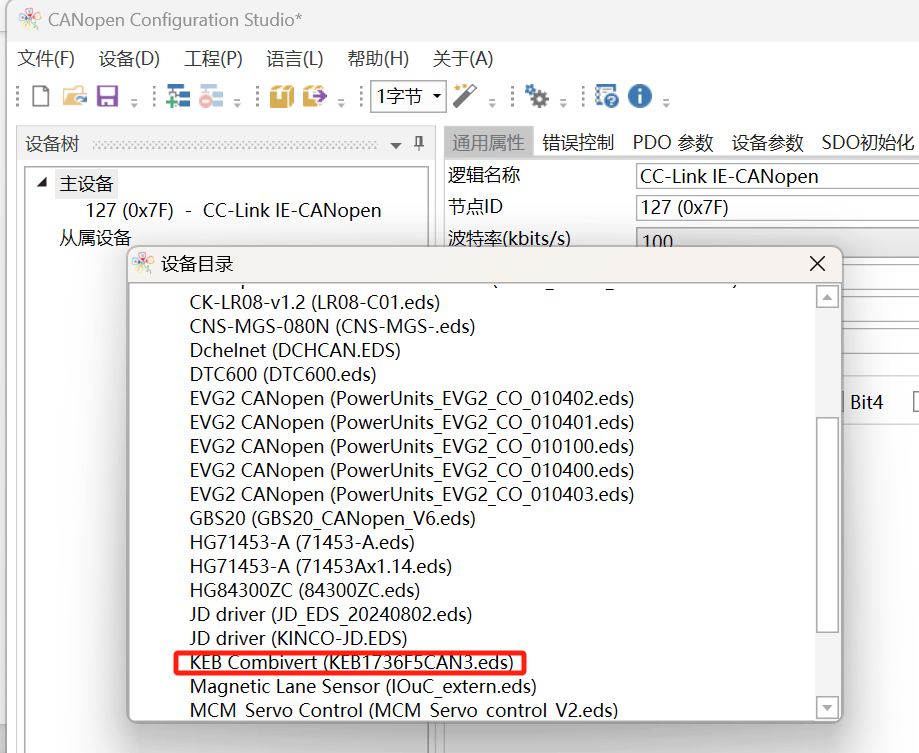
设置好从站地址(默认为1)
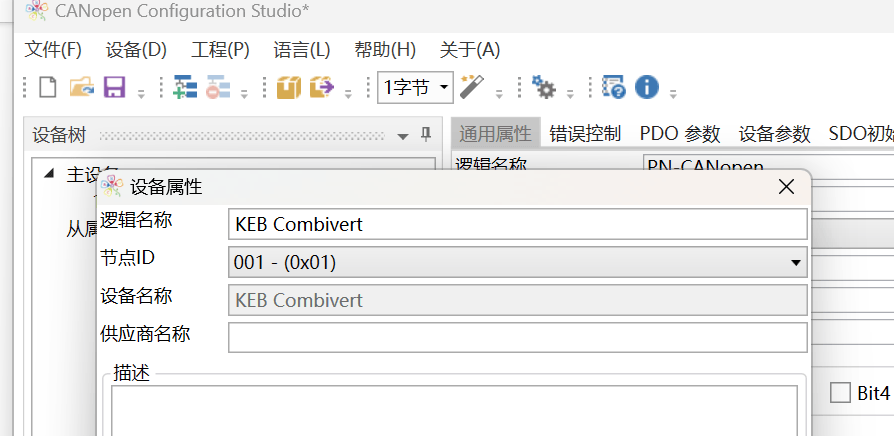
设置从站PDO所包含的索引参数,比如控制字,模式,位置,速度等。
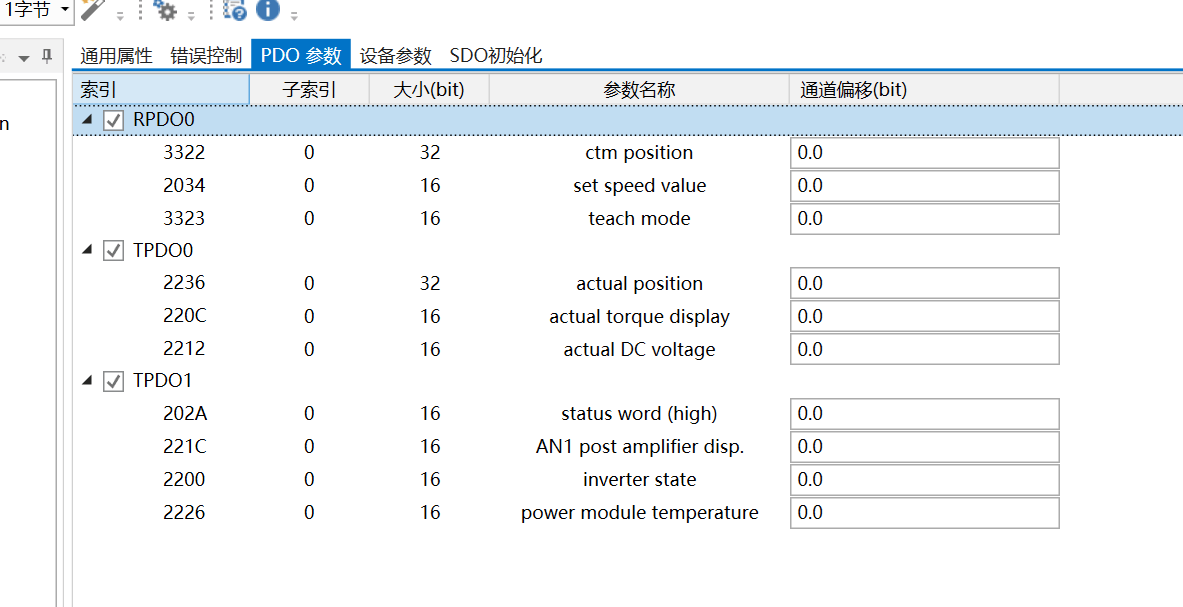
在PDO上点击右键,选择添加
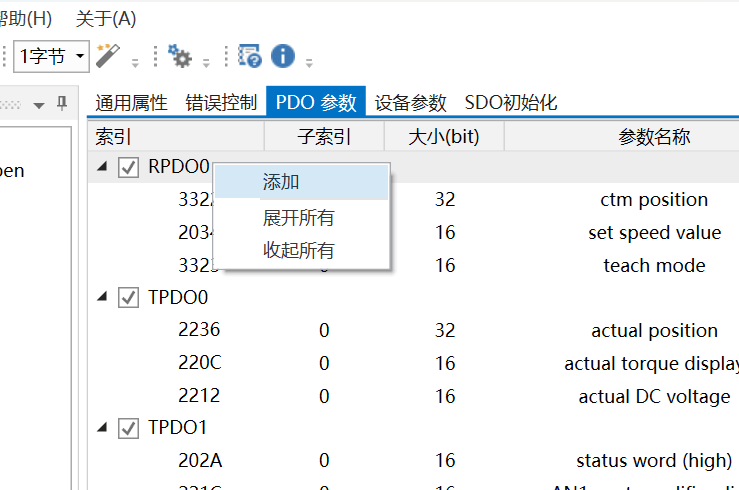
选择需要用到的参数。
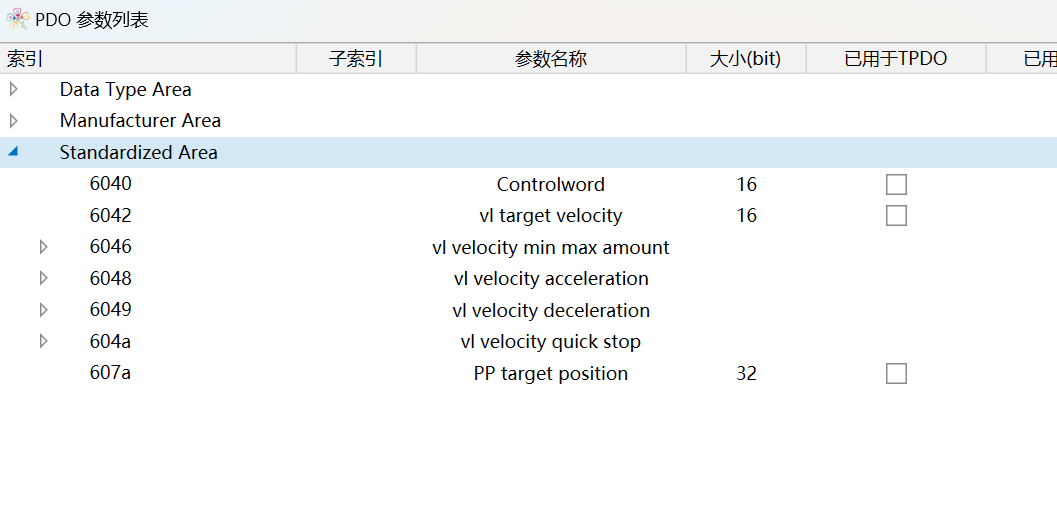
设置PDO的通讯参数,如传输类型,抑制时间,事件计时器等参数。
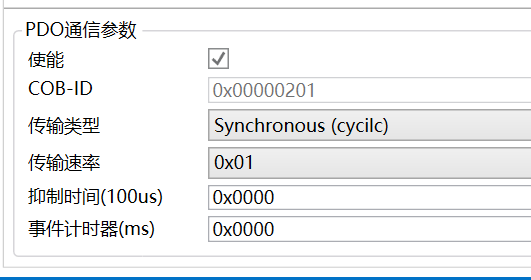
参数添加完成后分配参数的通道映射
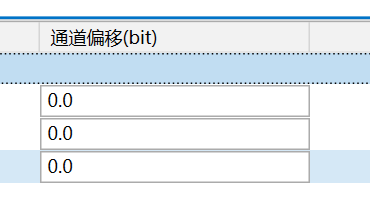
点击自动偏移,网关会自动分配排序对应PLC一侧的输入输出点。
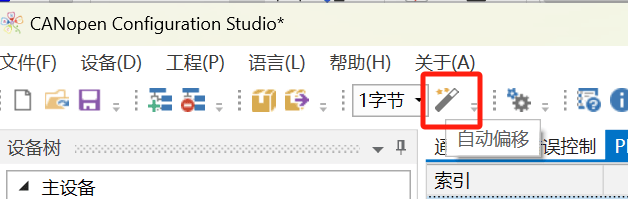
确认配置无误后将组态下载至网关。首先点击工程-通信设置。扫描网关默认IP(电脑与网关保持同一网段)连接后点击生成-下载即可将配置下载进网关。
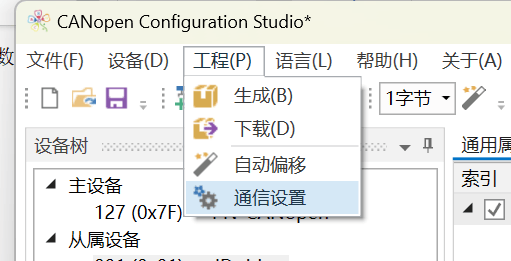
到此网关完整配置结束。